由于前期分享的好多作品中都运用到了窗体。有很多朋友都私信小编,如何更改窗体里面的文字以及设置窗体背景图片。为此小编将根据自己的经验总结,在这里给大家做一个详细的讲解。
1、新建窗体:打开Excel表格后,同时按“Alt+F11”。进入VBA界面。右键单击空白处,插入用户窗体。
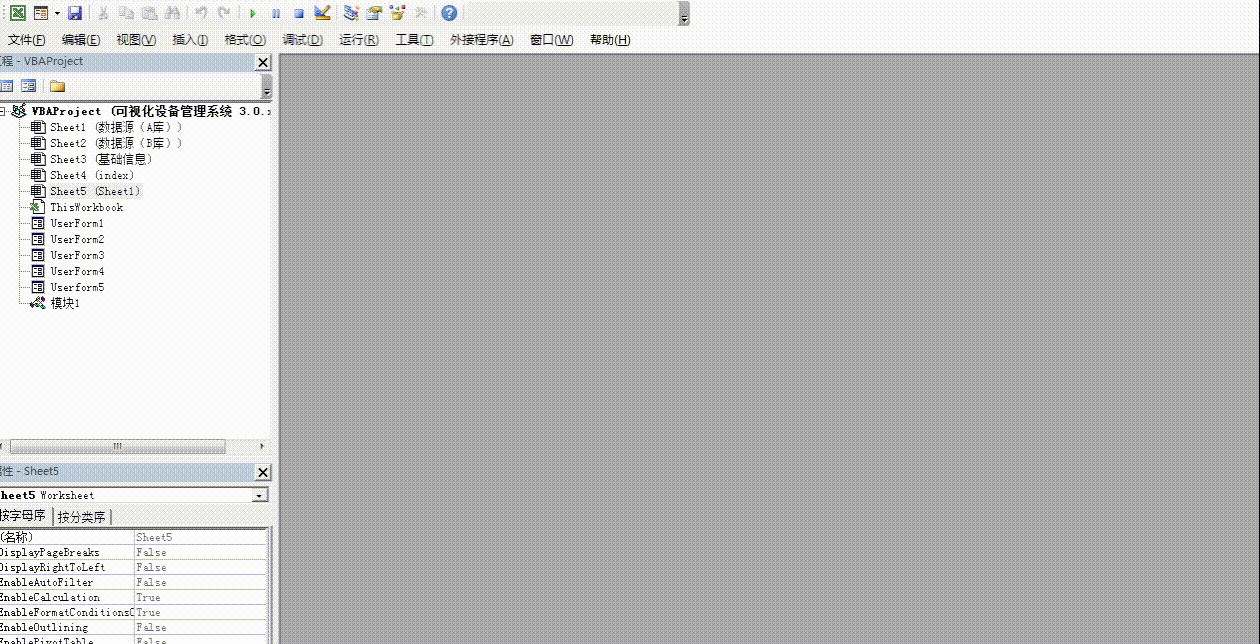
2、调整窗体大小:拖动新建的窗体,调整大小到合适尺寸。
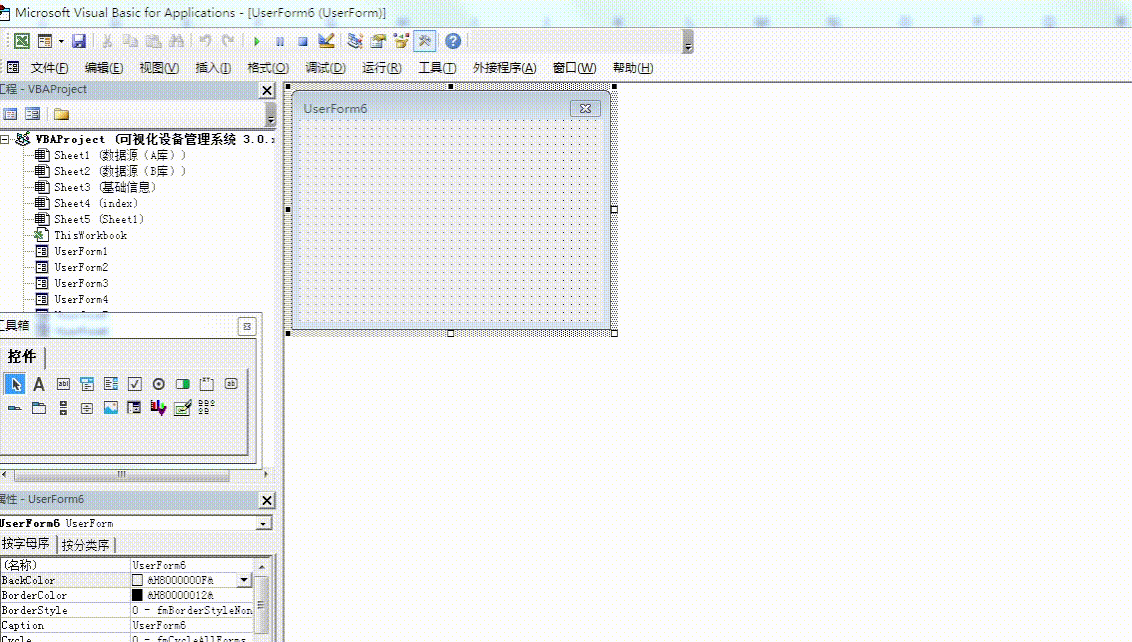
3、修改窗体名字:选择窗体属性后,修改"Caption"值。如下图所示,修改窗体名为“演示窗体”。
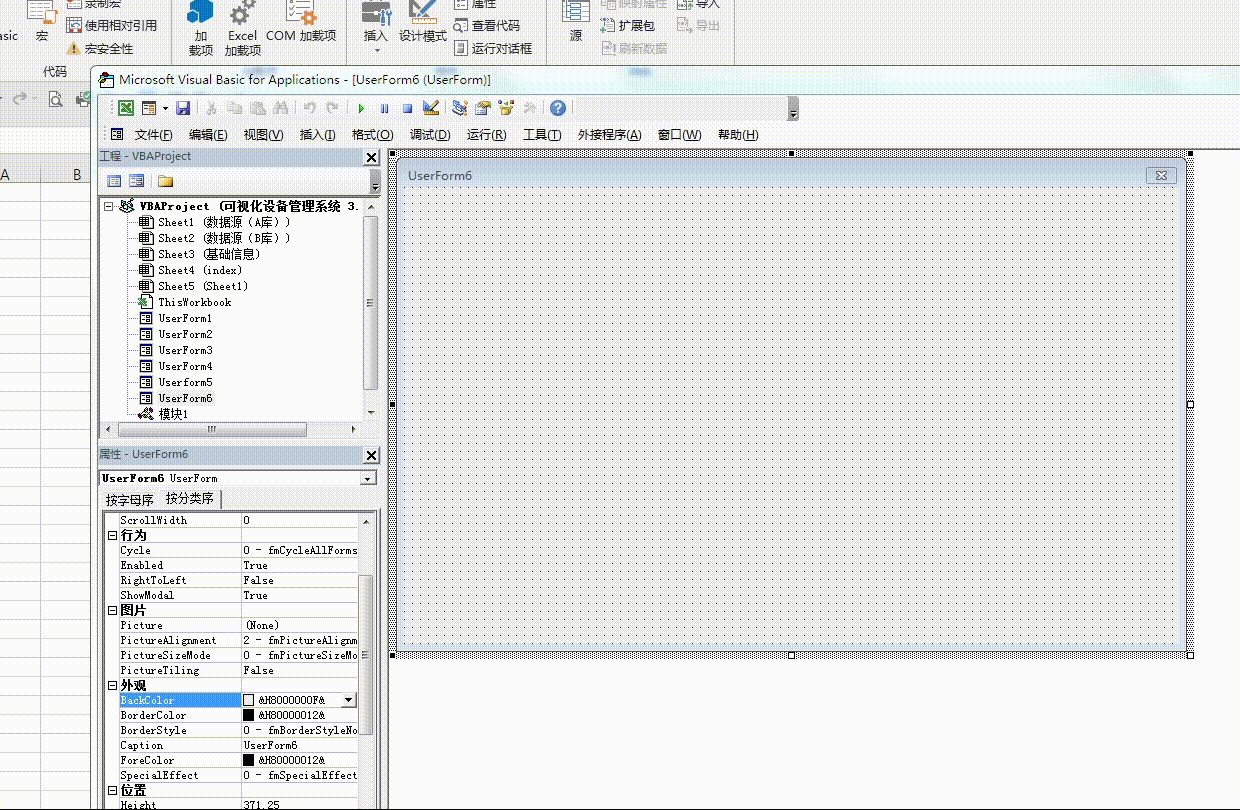
3.1 窗体名也可在VBA代码中添加。通过加载窗体时给窗体输入Caption的值。如下图所示修改窗体名称为“VBA演示窗体”。
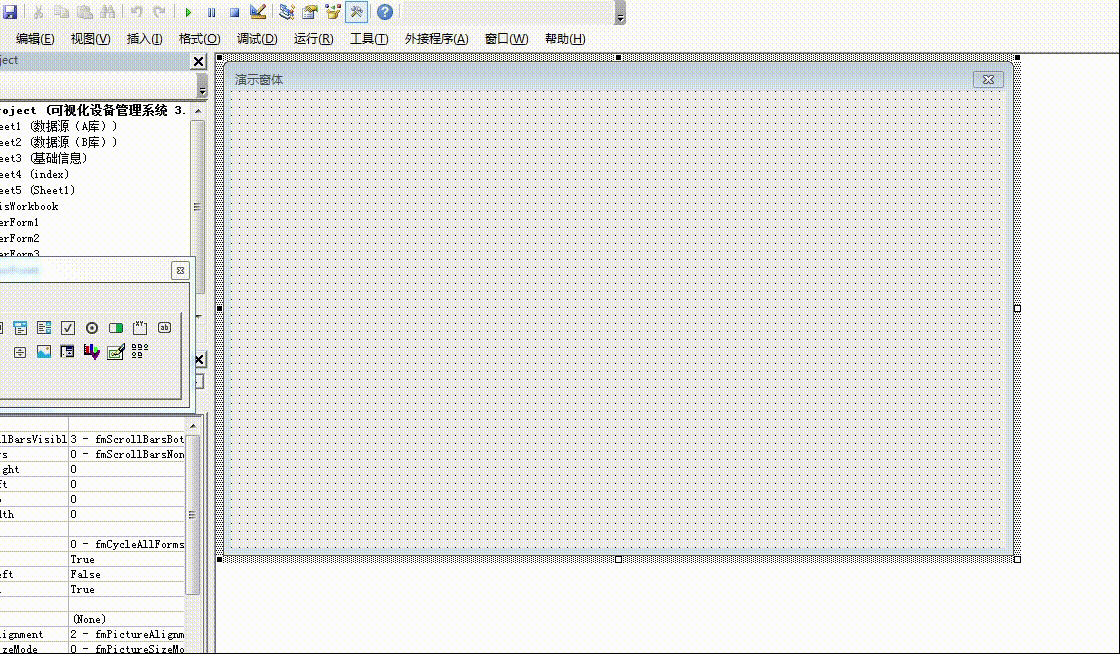
4、设置窗体背景图片:手动选择要插入的图片。插入图片后可通过“PictureAlignment”和“PictureSizeMode”属性设置图片的呈现方式(这里大家可以自己试试)

5、添加控件:选择“工具箱”后,可拖拽需要的控件到窗体中。下图以拖动一个命令按钮为例。
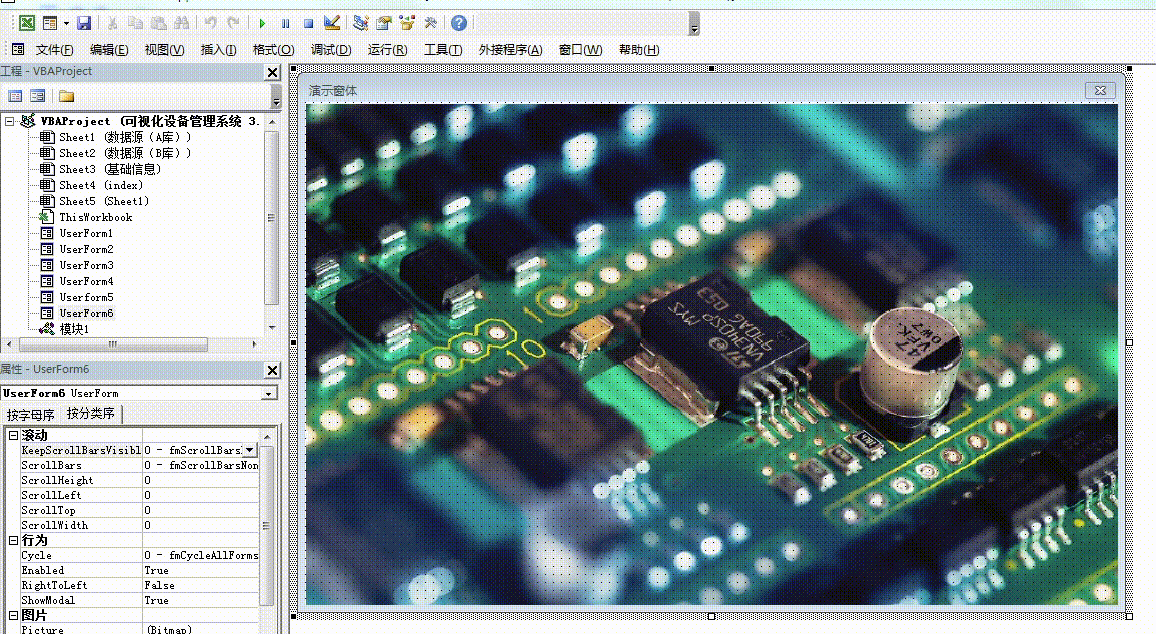
5.1 命令按钮名称:下图修改命令按钮名称为“退 出”。即修改按钮Caption属性为“退 出”即可。
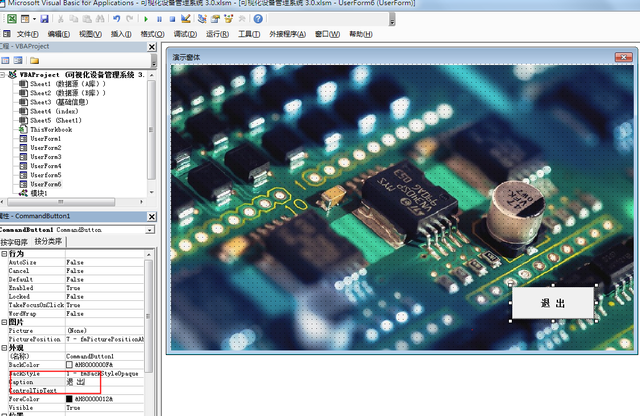
5.2 修改字体及文字大小:在按钮属性栏选择“Font”,选择需要的字体以及设置合适的字体大小即可。(按钮颜色或其他基础属性均可通过修改属性值实现,这里不做详细说明)
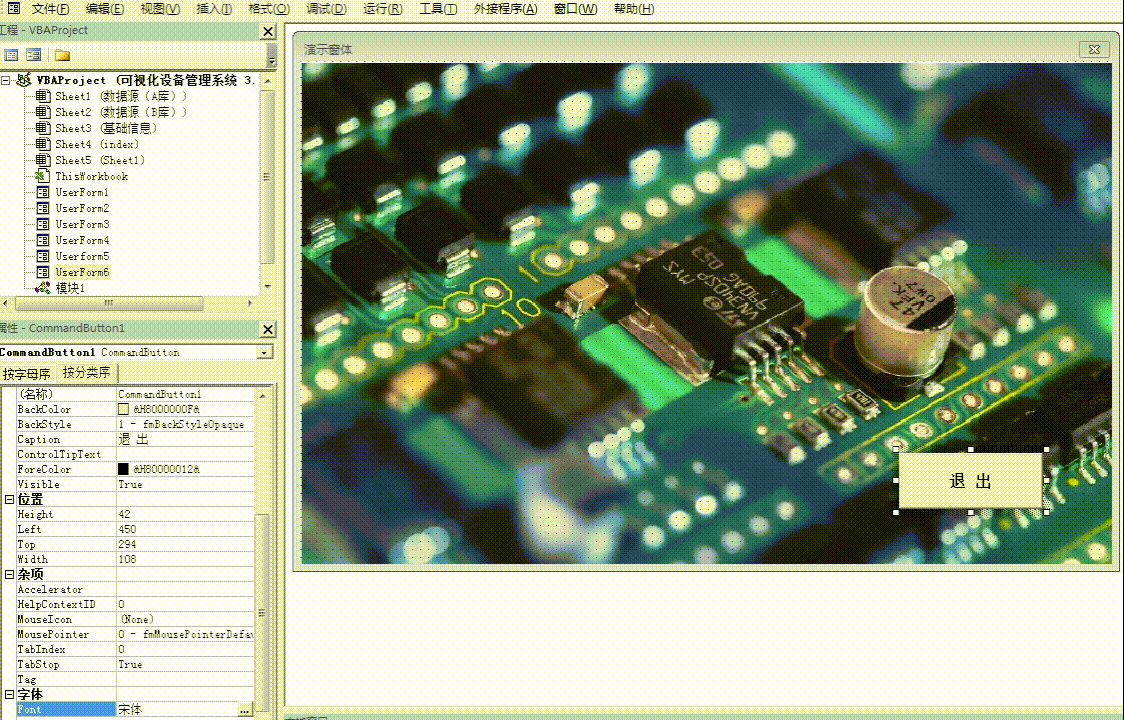
5.3 输入退出窗体代码:双击按钮,可在按钮下输入退出当前窗体的代码“unload me”

5.4 运行窗体,并通过命令按钮退出。通过按“F5”按钮,运行当前窗体。
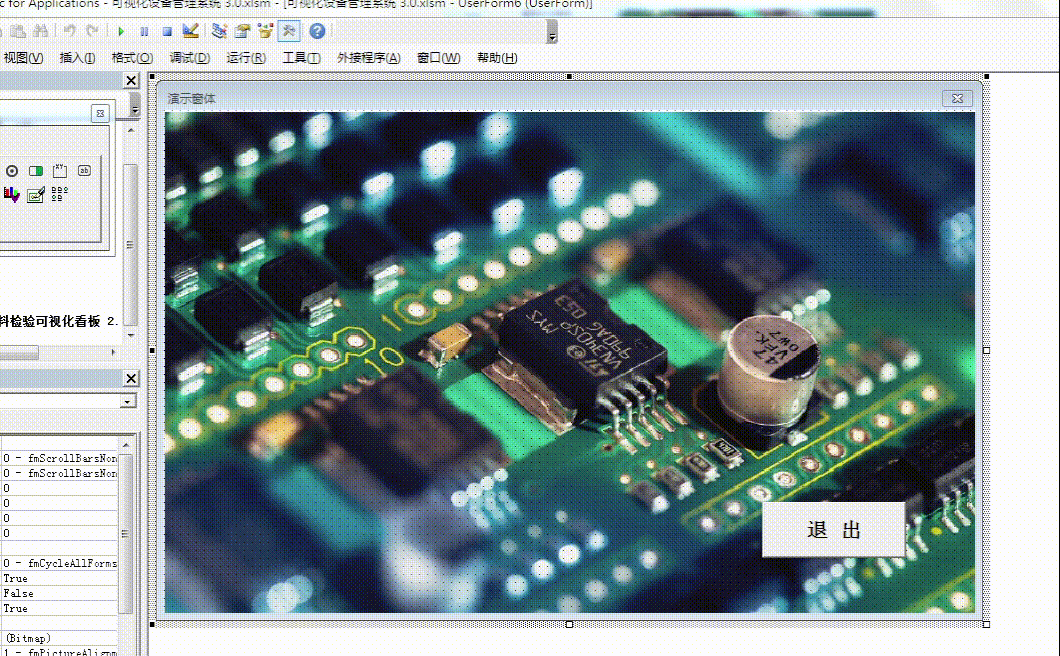
5.5 通过按钮运行窗体:通过在Excel表格中添加按钮后输入代码“UserForm6.Show”来运行窗体。

由于时间限制,本期讲解就分享到这里。窗体在VBA中的运用非常普遍,使用窗体可以更好的实现用户与Excel文件的交互。小编这里讲解只是方便大家对往期发布作品的内容进行修改。如有讲解不细的地方还望理解。有疑问或咨询可私信小编或在评论区留言。
